Cómo programar una reunión de Skype

Aprenda a programar reuniones efectivas en Skype Empresarial desde Outlook o la aplicación de Skype. Siga nuestros sencillos pasos para una mejor colaboración.
Quieres que tu presentación de PowerPoint sea perfecta. El comando Cambiar mayúsculas y minúsculas de PowerPoint le permite escribir correctamente en mayúsculas el texto de las diapositivas de PowerPoint. Los títulos de las diapositivas casi siempre deben usar mayúsculas y minúsculas. El primer nivel de viñetas en una diapositiva puede usar mayúsculas y minúsculas en el título o en la oración. Los niveles más bajos generalmente deben usar mayúsculas y minúsculas.
Para corregir las mayúsculas en su presentación, seleccione el texto que desea poner en mayúscula y siga estos pasos:
Elija la pestaña Inicio en la cinta y luego haga clic en el botón Cambiar caso en la sección Fuente.
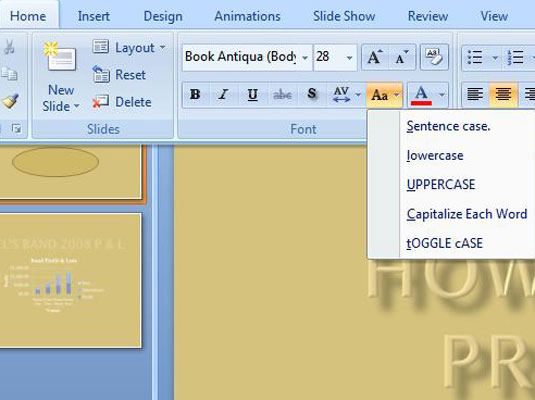
Esto revela un menú de opciones de Cambio de caso.
Haga clic en las mayúsculas que desee.
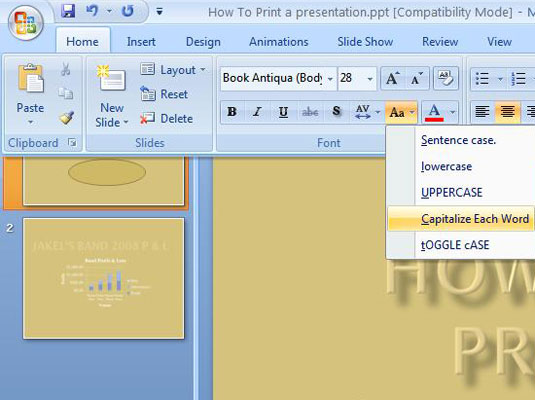
Estas son las opciones de caso:
Caso de oración: La primera letra de la primera palabra de cada oración está en mayúscula. Todo lo demás se cambia a minúsculas.
minúsculas: todo se cambia a minúsculas.
MAYÚSCULAS: Todo se cambia a mayúsculas.
Poner en mayúscula cada palabra: la primera letra de cada palabra está en mayúscula.
TOGGLE CASE: Esta opción convierte las mayúsculas en minúsculas y las minúsculas en mayúsculas, para una apariencia de nota de rescate.
Comprueba los resultados.
Siempre verifique dos veces su texto después de usar el comando Cambiar mayúsculas y minúsculas para asegurarse de que el resultado sea el que deseaba. Esto es especialmente cierto cuando selecciona Capitalizar cada palabra. En la mayoría de los casos, debe no capitalizar artículos (como una y la ) y preposiciones (como de y desde ). La opción Capitalizar cada palabra pone en mayúscula cada palabra en el título, por lo que tendrá que volver a cambiar los artículos y las preposiciones a minúsculas.
Aprenda a programar reuniones efectivas en Skype Empresarial desde Outlook o la aplicación de Skype. Siga nuestros sencillos pasos para una mejor colaboración.
Aprende a usar la función de Pegado Especial en Excel 2016 para optimizar la forma en que insertas datos en tus hojas de cálculo. Controla qué información se pega y realiza operaciones matemáticas simples con facilidad.
Descubre las funciones de Excel para convertir entre binario, octal, decimal y hexadecimal con esta tabla informativa y consejos útiles para optimizar tu trabajo.
Completa guía sobre cómo instalar y activar el complemento de Power Query en Excel 2010 y 2013, y su uso en Excel 2016. Aprende a gestionar datos de manera efectiva en Excel.
Aprende a modificar y editar bases de datos en Access 2019, incluyendo cómo nombrar campos, agregar y eliminar campos, y definir tipos de datos. ¡Optimiza tu trabajo con Access!
El comando Ir a en Word 2016 es una herramienta poderosa para navegar rápidamente a una página específica o a elementos dentro del documento. Aprende a optimizar tu flujo de trabajo con este práctico comando.
Aprende cómo resaltar fechas de fin de semana en Excel utilizando formato condicional para mejorar la gestión de tus datos de programación.
Aprenda a insertar un hipervínculo "mailto" en Excel 2010 para crear correos electrónicos de manera simple y eficiente.
Aprenda a utilizar las opciones de pegado y Pegado especial en Word 2007 para manejar eficazmente bloques de texto. Optimizando su formato y presentación.
Descubre cómo modificar un gráfico SmartArt en PowerPoint incluyendo cambios de diseño, estructura y texto. Mejora tus presentaciones con estos consejos SEO.







